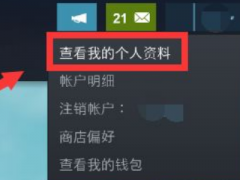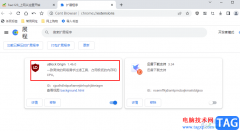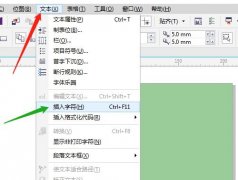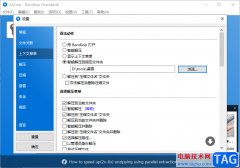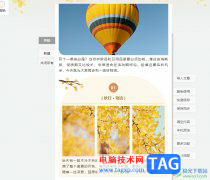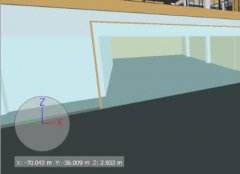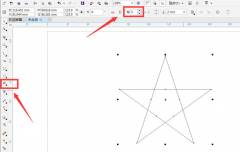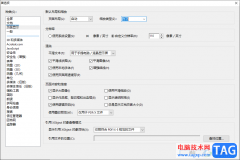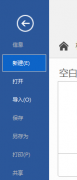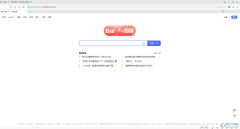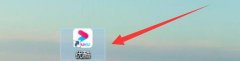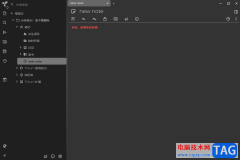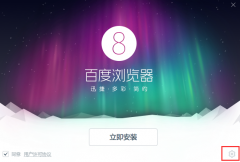在各种电子资料中,我们都会看到各种各样的水印,这样可以在一定程度上保护作者的版权信息。如果我们需要在Adobe
premiere这款视频剪辑软件中添加文字水印,小伙伴们知道具体该如何进行操作吗,其实操作方法是非常简单的。我们可以借助adobe premiere中的
“简单文本”功能快速进行添加。只需要在Adobe
premiere的“效果”栏找到“简单文本”,双击或者拖动到时间轴的素材中,然后在“效果控件”下点击“编辑文本”并修改为自己需要的文字,然后适当调整大小和位置等参数就可以了。接下来,小编就来和小伙伴们分享具体的操作步骤了,有需要或者是有兴趣了解的小伙伴们快来一起往下看看吧!
操作步骤
第一步:打开pr,在项目面板空白处双击导入自己的素材,并拖动到时间轴;
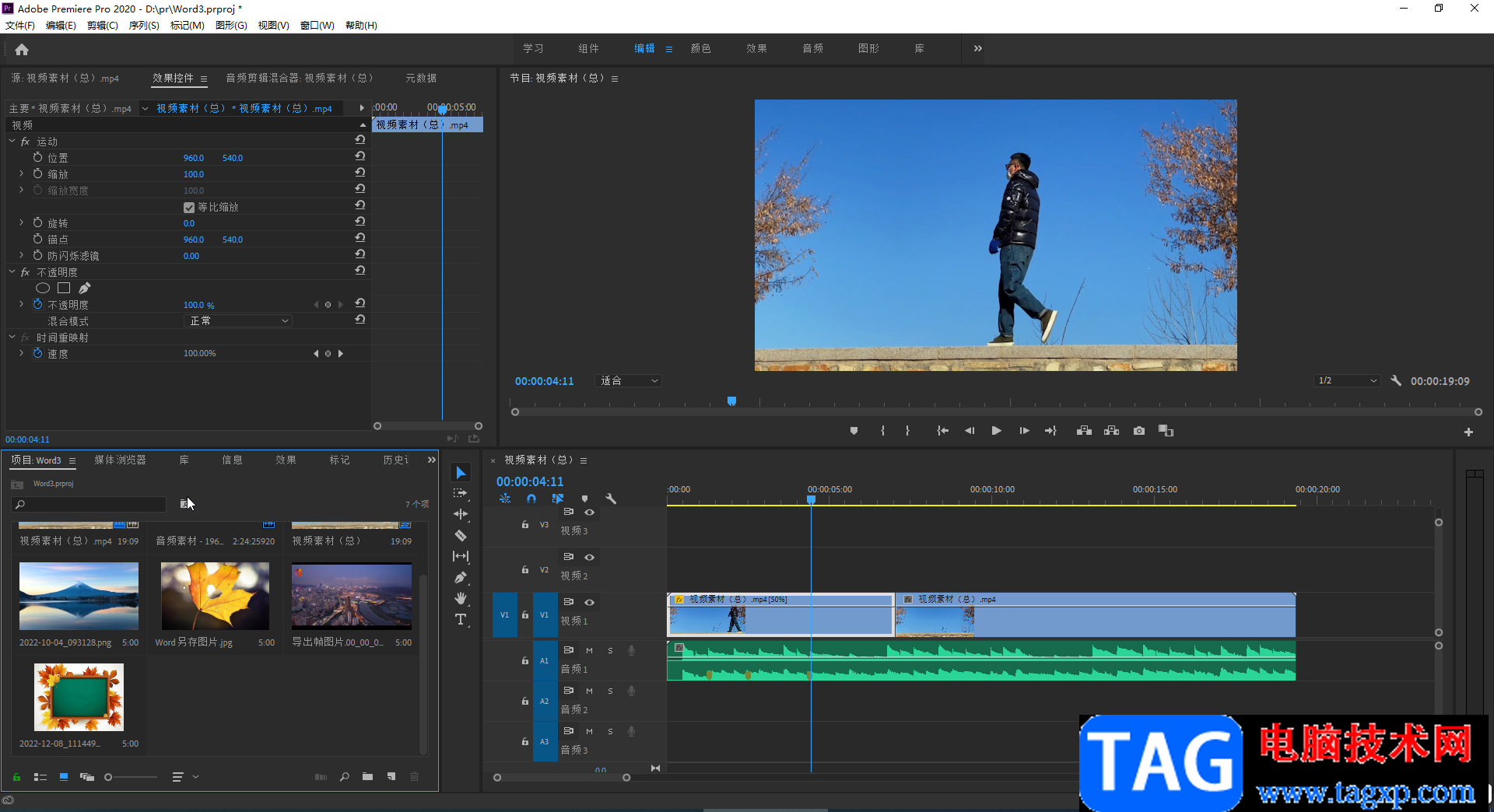
第二步:然后在“效果”栏,输入“简单文本”按回车键查找,或者点击展开“视频效果”后进行查找,找到后拖动到时间轴的素材中进行添加;
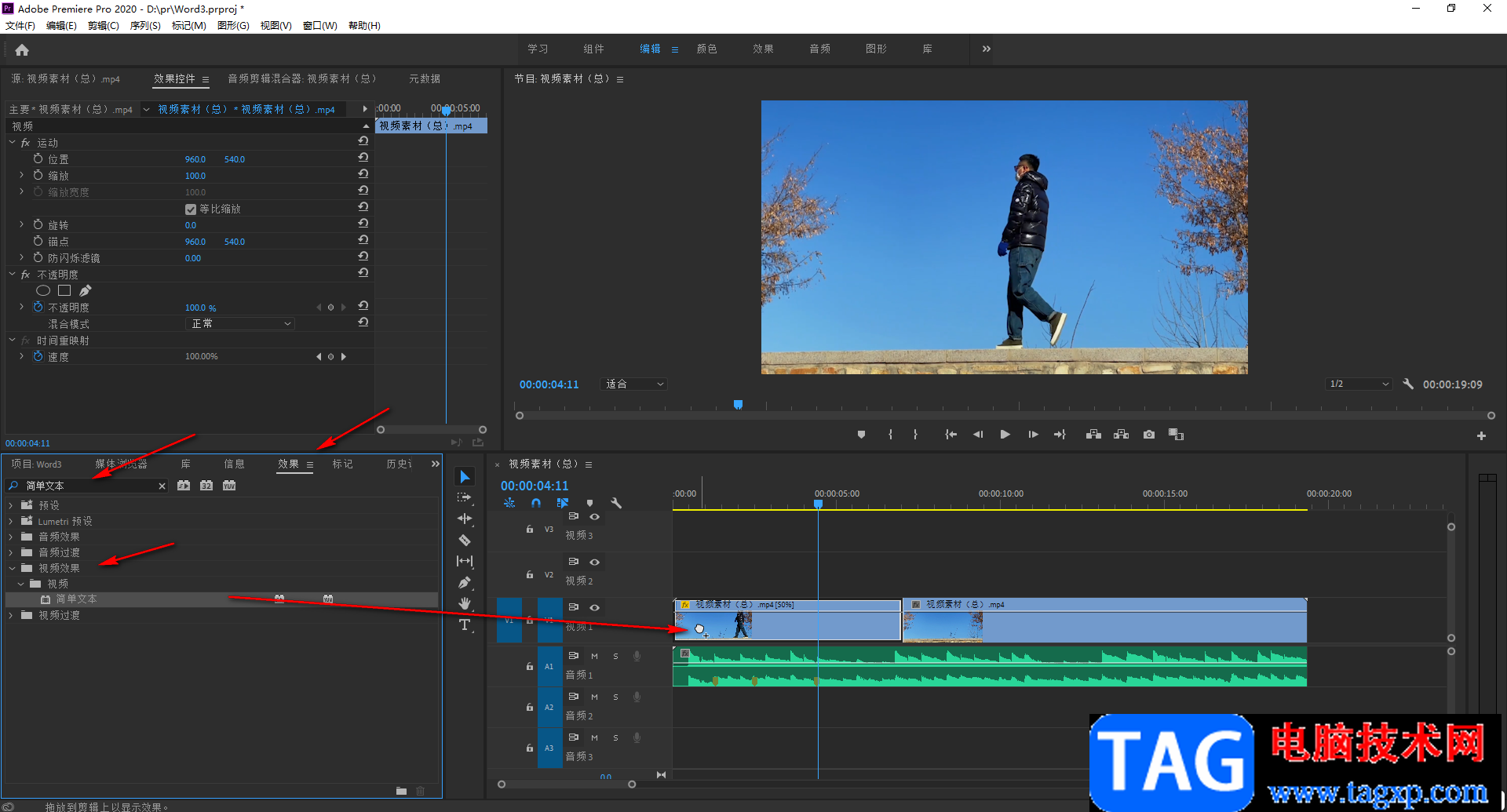
第三步:接着点击选中添加了简单文本效果的视频素材,在左上方的“效果控件”下可以看到出现了“简单文本”,点击展开后点击“编辑文本”;
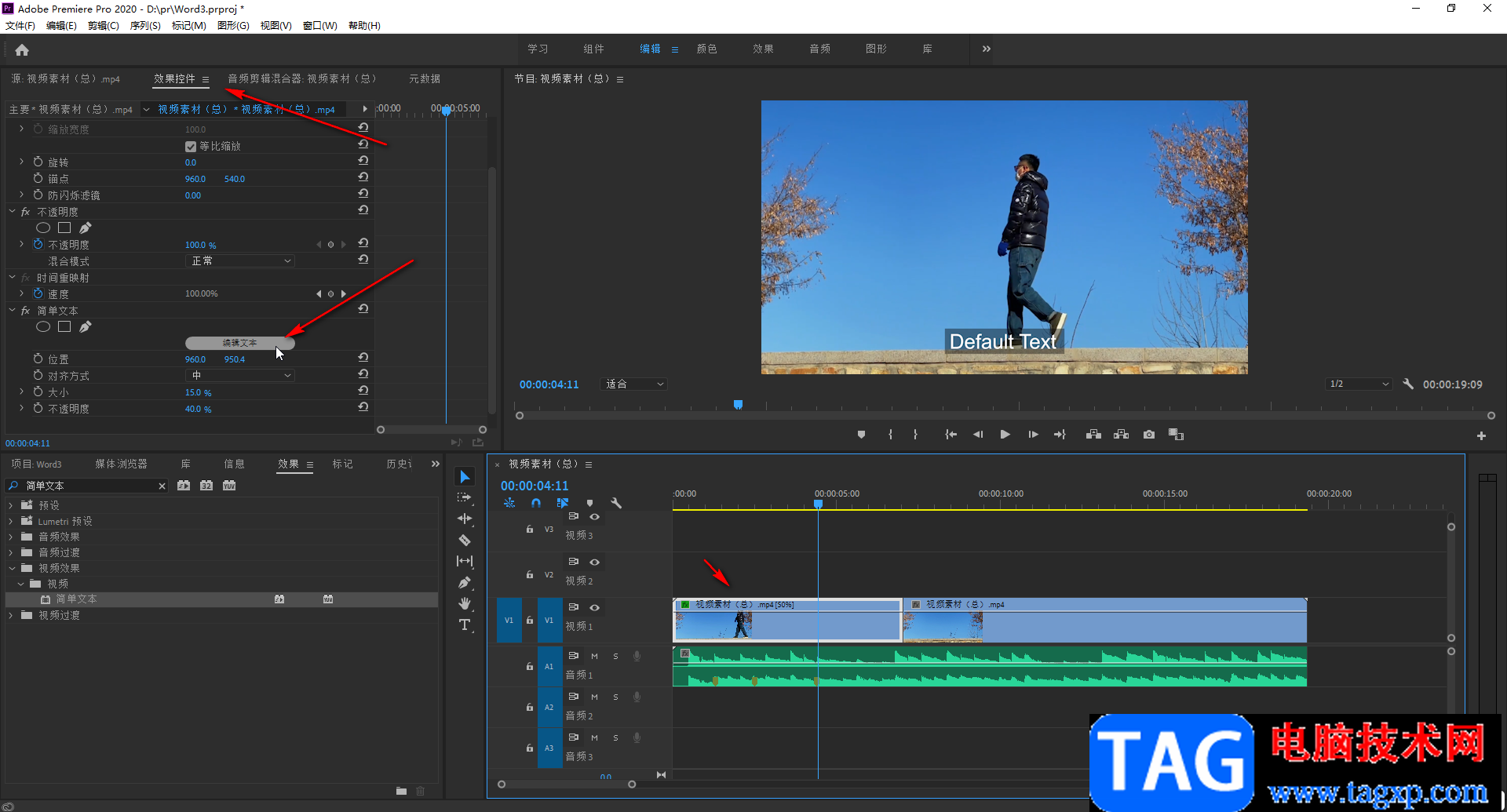
第四步:然后输入需要的水印文字并进行确定;
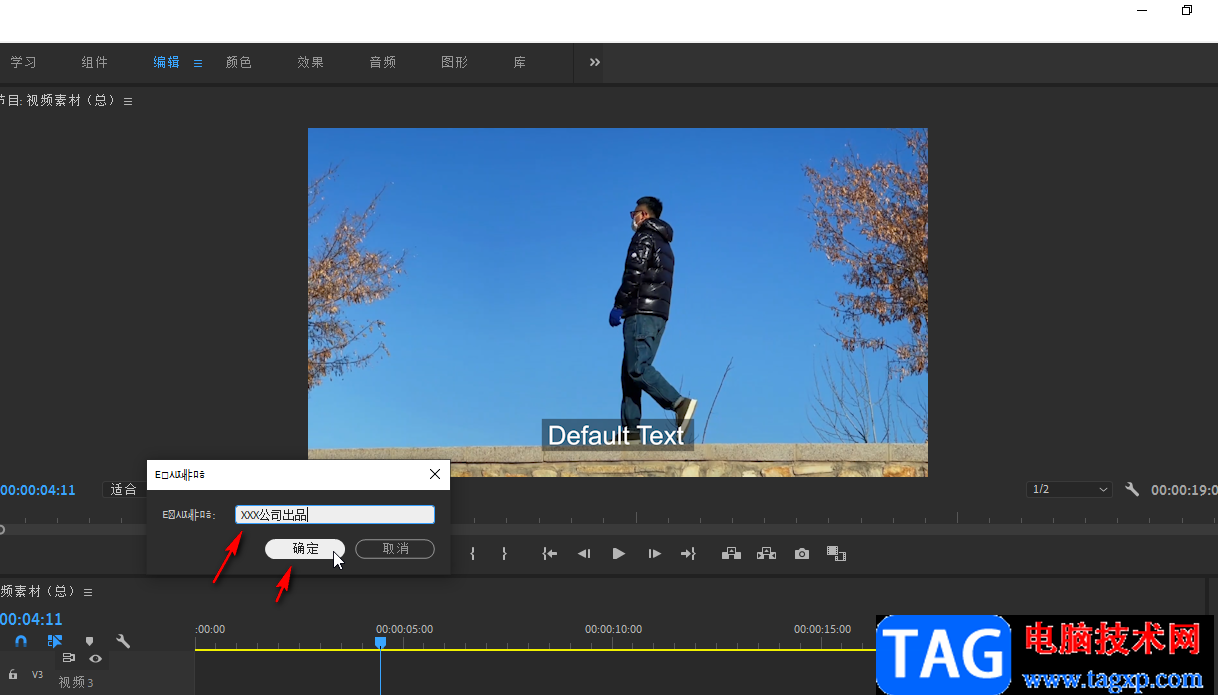
第五步:接着可以适当调整水印的位置,大小和不透明度,在右上视频中可以减小预览。
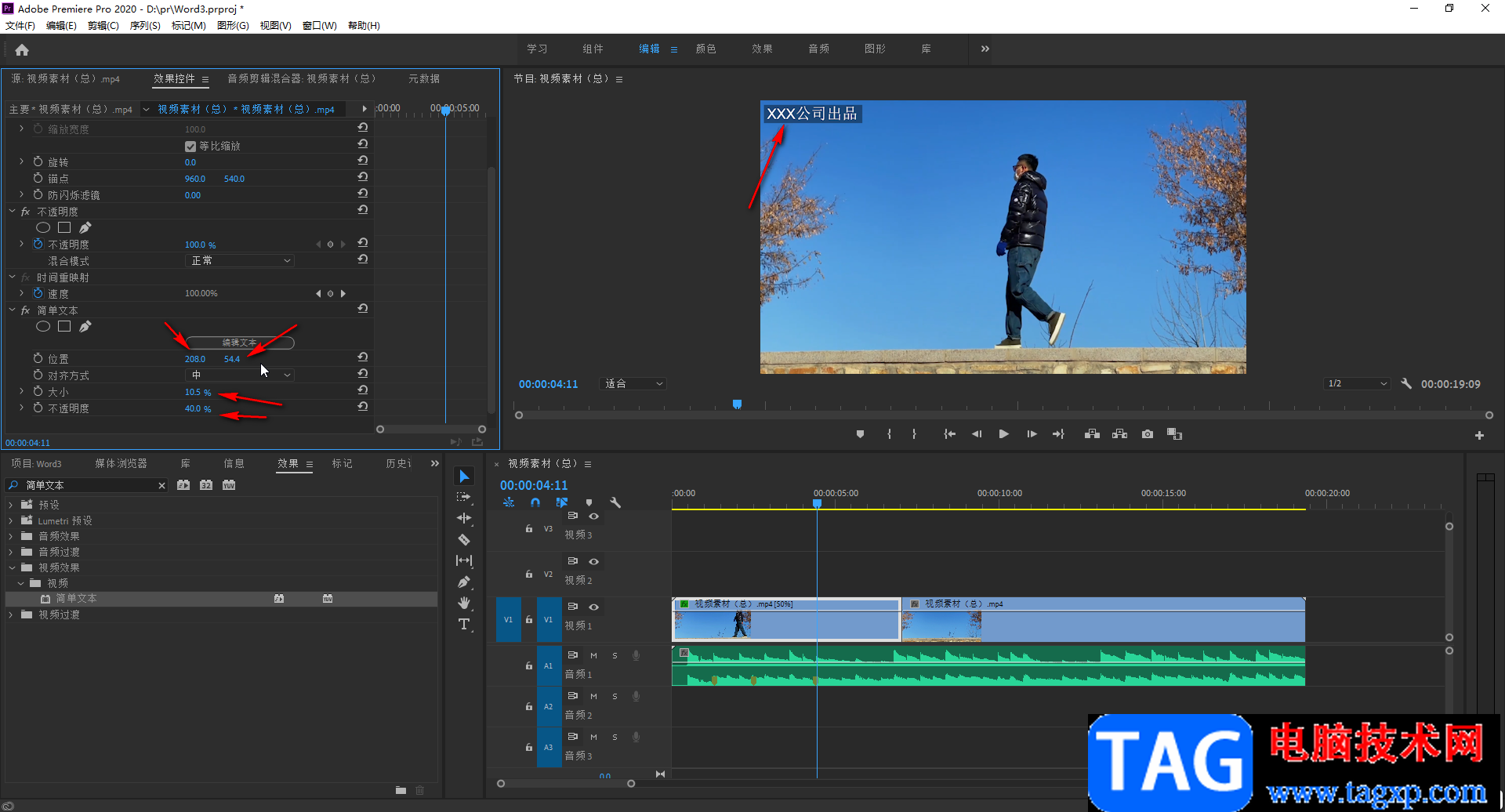
以上就是Adobe premiere中添加文字水印的方法教程的全部内容了。我们也可以直接在时间轴左侧点击“T”图标后在需要的地方添加文字,然后在时间轴中拖动时文字的显示时长和视频一样长就可以了。